Wix ストア:送料無料クーポンを作成する
4分
この記事内
- 送料無料クーポンを作成する
- よくある質問
送料無料クーポンを提供して、顧客に購入を促しましょう。クーポンを設定した金額以上の購入にのみ使用できるよう制限することができます。
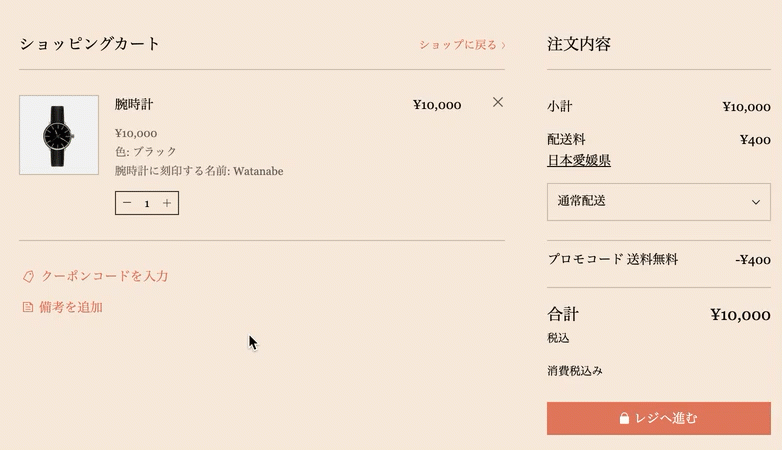
送料無料クーポンを作成する
クーポンに名前を付けて価格を設定したら、クーポンがいつどのように利用可能かを細かく指定できます。
送料無料クーポンを作成する方法:
- サイトダッシュボードで「クーポン」にアクセスします。
- 「クーポンを作成」をクリックします。
- 「送料無料」を選択します。
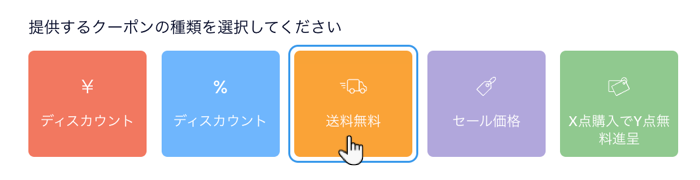
- クーポンコードを入力します。
注意:これは顧客が入力するコードです。 - クーポンの名前を入力します。
注意:ここで設定した名前がカートページとダッシュボードに表示されます。 - 「適用範囲」ドロップダウンからオプションを選択します:
- すべて:クーポンはすべての購入に使用できます。
- 最低注文額(小計):クーポンは注文の合計額が指定額以上の場合に使用できます。最低購入額を入力します。
- このクーポンを定期購入商品に適用するには、「定期購入を含める」チェックボックスを選択します。
注意:この設定にすると、サイクル毎にクーポンが適用されます(月額サブスクリプションの場合は毎月、等)。 - クーポンの有効期間を選択します:
- クーポンの利用開始日を選択します。
- クーポンの利用期限を入力するか、「期限なし」のボックスにチェックマークを入れます。
- (オプション)適用したい使用回数制限のチェックボックスを選択します:
- クーポンの使用回数を制限する:クーポンが使用できる制限回数を入力します。
ヒント:同じ顧客による複数の購入は個別にカウントされます。 - 顧客 1名につき 1回のみ利用可能にする:クーポンの使用を顧客 1名につき 1回のみに制限します。
- クーポンの使用回数を制限する:クーポンが使用できる制限回数を入力します。
- 「クーポンを作成」をクリックします。
よくある質問
クーポンに関する詳細については、以下の質問をクリックしてください。
クーポンは定期購入商品にどのように適用されますか?
カートページにクーポンコードが表示されないのはなぜですか?
クーポンコードの大文字と小文字は区別されますか?
オフラインの決済方法で購入した場合、利用可能なクーポン数はいつ更新されますか?
クーポンを宣伝・共有することはできますか?
毎回、使用する度に固有のコードを含むクーポンを作成することはできますか?
クーポンコードなしで割引を提供することはできますか?
ストア商品以外で使えるクーポンを作成することはできますか?


 をクリックします。
をクリックします。
 をクリックします。
をクリックします。